- Outeur Abigail Brown [email protected].
- Public 2024-01-07 19:00.
- Laas verander 2025-01-24 12:00.
Wat is my e-posadres? Die stappe wat jy neem om uit te vind watter e-posadres mense sien wanneer jy hulle e-pos, hang af van die diens of e-posprogram wat jy gebruik. Hieronder is algemene instruksies sowel as spesifieke instruksies vir gewilde e-posverskaffers.
Die algemene instruksies werk vir alle e-posdienste, maar daar is spesifieke aanwysings vir sommige van die groot verskaffers.
Algemene instruksies om jou e-posadres te vind
Om jou e-posadres in byna enige e-posprogram of diens te identifiseer, maak seker dat jou e-pos behoorlik funksioneer en maak dan die program of diens oop en:
-
Begin 'n nuwe e-posboodskap.

Image -
Kyk vir 'n reël wat begin met From. Dit bevat jou e-posadres.

Image - As jy meer as een e-posadres opgestel het vir stuur, verskyn hulle gewoonlik as spyskaartkeuses in die From-reël wanneer jy 'n e-pos skryf. Al die e-posadresse wat gelys is, is joune. Jy kan enige van hulle gebruik.
Gebruik 'n Echo-diens om jou e-posadres te sien
Die beste manier om uit te vind hoe die e-posse lyk wat jy stuur, is natuurlik om vir jouself 'n e-pos te stuur. As jy maar net jou e-posadres geken het.
Wel, jy hoef nie jou adres te ken om dit te doen nie. Stuur 'n e-pos na 'n e-pos eggo-diens, en dit word direk aan jou teruggestuur. Op dié manier kan jy uitvind presies wat dit is wat jy stuur en vanaf watter adres.
Echo-dienste, wat gewoonlik deur universiteite bestuur word, is veilig om te gebruik. Bekende dienste stoor nie jou boodskap of jou e-posadres nie, en hulle verkoop of gebruik dit nie andersins nie.
Gebruik 'n eggo-diens soos die een wat deur die Wene Universiteit Rekenaarsentrum verskaf word deur jou e-pos te rig aan [email protected]. Jy sal 'n antwoord ontvang, en jou e-posadres sal in die To-veld wees.
- Begin 'n nuwe e-posboodskap in jou e-posprogram of diens.
-
Voer [email protected] in die To veld in. Geen onderwerpreël of boodskap is nodig nie.

Image - Kies Stuur.
-
Wag vir en maak die e-pos van Wene University Echo oop.
-
Vind jou e-posadres in die To reël boaan die e-posadres.

Image
Ander metodes kan gebruik word om jou e-posadres te vind, maar dit verskil na gelang van die diens wat jy gebruik.
Wat is my AOL-e-posadres?
Om die AOL-e-posadres te vind wat by verstek gebruik word vir die stuur van boodskappe vanaf AOL Mail.
-
Begin 'n nuwe boodskap deur Compose te klik.

Image - Sien die verstek-stuur-e-posadres na jou naam bo die To reël.
- As jy meer as een adres sien, kies die adres wat jy verkies om te gebruik. Almal van hulle behoort aan jou.
Wat is my e-posadres in Mail for Windows?
Om uit te vind wat jou e-posadres in Mail for Windows is:
-
Maak seker dat die e-poskantbalk ten volle sigbaar is in Mail for Windows. Kies die hamburger menu-knoppie om 'n ingevoude sybalk uit te brei indien nodig.

Image -
Sien elke rekening se e-posadres gelys onder die rekeningnaam in die Rekeninge-afdeling.

Image - As 'n rekening meer as een e-posadres het wat jy kan gebruik om te stuur, kan jy 'n nuwe e-pos skep en alle adresse sien deur die Van-lyn te klik.
Wat is my Gmail-e-posadres?
Om die e-posadres te weet wat jy by verstek gebruik om e-pos in Gmail op die rekenaar sowel as die Gmail-toepassings vir iOS en Android te stuur:
-
Begin 'n nuwe boodskap deur Skryf te kies.

Image -
Vind die e-posadres wat gebruik word om die From-lyn in te stuur.
Die From-veld sal net sigbaar wees as jy bykomende e-posrekeninge in Gmail bygevoeg het.

Image - Klik die verstekadres langs From om ander adresse te sien wat opgestel is om in Gmail te stuur.
Om die e-posadres te vind wat jy gekies het toe jy die Gmail-rekening geskep het:
-
Klik jou prent of avatar naby Gmail se regter boonste hoek.

Image -
Bekyk jou primêre Gmail-e-posadres wat onder jou naam gelys is. As jy Gmail-rekeninge gekoppel het, word die huidige rekening bo-aan gelys.

Image - Jou primêre Gmail-adres verskyn ook in die blaaier se titel- of oortjiebalk op die lessenaar.
Om jou primêre Gmail-adres in die Gmail-toepassing te sien:
- Tik jou profielprent regs bo.
- Vind die huidige rekening se adres gelys onder jou naam.
Wat is my iCloud Mail-e-posadres?
Om die verstek-e-posadres te sien wat gebruik word vir die stuur van e-pos in iCloud Mail by icloud.com, meld aan by jou Apple-rekening met jou Apple ID en vind jou iCloud-e-posadres in die Reachable Atafdeling van daardie bladsy.
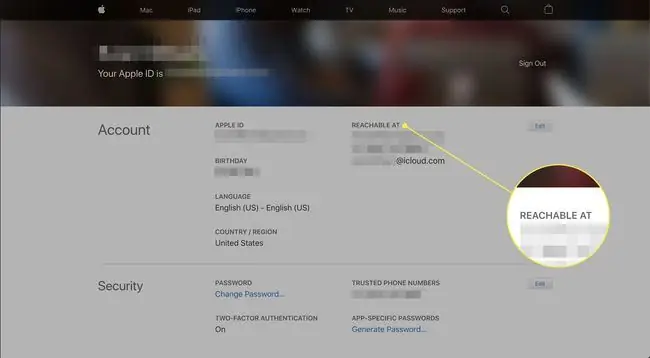
Wat is my Outlook.com, Hotmail of Live Mail-e-posadres?
Om jou Outlook Mail-e-posadres te identifiseer, wat jy dalk van Hotmail, Live Mail of Outlook.com gekry het:
-
Klik of druk Nuwe boodskap om 'n nuwe e-pos te begin.

Image -
Soek die e-posadres langs From.

Image - Klik Van om alle adresse te sien wat vir stuur opgestel is en die stuuradres vir die huidige e-pos te verander.
Om uit te vind wat die primêre e-posadres is wat aan jou Outlook Mail-rekening gekoppel is, klik jou naam of prent naby Outlook Mail se regter boonste hoek en vind die Outlook Mail-e-posadres wat onder jou naam gelys is onder My rekening.
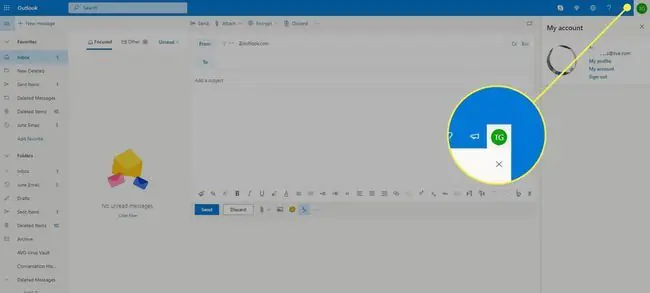
Wat is my Yahoo Mail-e-posadres?
Om die primêre e-posadres vir jou Yahoo Mail-rekening te ken, kies jou naam of bynaam in die boonste Yahoo Mail-navigasiebalk. Kry jou Yahoo Mail-e-posadres reg onder jou naam in die venster wat oopmaak.
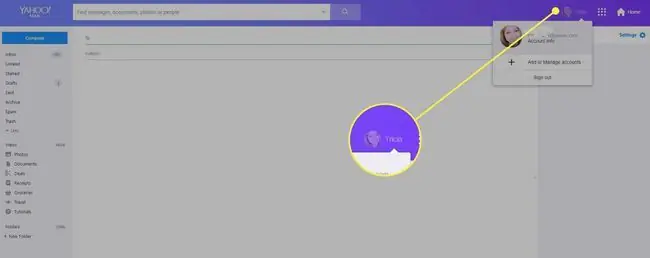
Wat is my e-posadres in iOS Mail (iPhone of iPad)?
Om uit te vind wat jou e-posadres in iOS Mail is:
- Maak die Settings-toepassing oop.
- Gaan na die Wagwoorde en rekeninge kategorie.
- Tik in die Rekeninge op die verlangde e-posrekening.
- Bekyk die e-posadres vir die gekose rekening bo-aan die skerm.
Wat is my e-posadres in Outlook
Om te sien watter e-posadres jy in Outlook for Windows gebruik:
- Skep 'n nuwe e-pos deur Ctrl+N. te druk
-
Sien jou e-posadres in die From reël.

Image - Klik From om ander e-posadresse te sien wat jy kan gebruik.
Om jou e-posadres te bepaal in Outlook for Mac:
- Kies Outlook > Voorkeure uit die kieslys in Outlook.
- Maak die Rekeninge-kategorie oop onder Persoonlike instellings.
- Vind die adres vir elke rekening wat onder sy naam gelys is.
Om uit te vind oor jou e-posadresse in Outlook vir iOS en Android:
- Begin 'n nuwe e-pos saamstel.
- Sien die verstek-e-posadres gelys onder Nuwe Boodskap aan die bokant. As jy veelvuldige rekeninge en adresse opgestel het, tik die verstekadres om alle opsies te sien.
Wat is my Yandex. Mail-e-posadres?
Om die e-posadres te sien wat gebruik word om boodskappe te stuur by verstek in Yandex. Mail:
-
Begin 'n nuwe boodskap: klik Compose of druk C.

Image -
Vind jou verstek-e-posadres in die From reël.

Image - Klik daardie adres om ander e-posadresse te sien wat opgestel is om vanaf Yandex. Mail te stuur.
Om jou primêre Yandex. Mail-e-posadres te identifiseer, klik jou prent, gebruikersnaam of silhoeët naby Yandex. Mail se regter boonste hoek. Jou primêre Yandex. Mail-adres is in die uitspringkieslys.
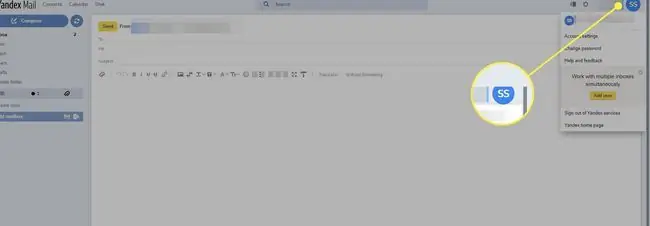
Wat is my Zoho Mail-e-posadres?
Om te sien watter e-posadres by verstek gebruik word wanneer jy 'n nuwe boodskap in Zoho Mail stuur:
-
Begin 'n nuwe e-pos deur New Mail te klik.

Image -
Vind die verstek stuuradres langs From.

Image -
Om jou oorspronklike e-posadres vir jou Zoho Mail-rekening te bepaal, klik op die prent of buitelyn in Zoho Mail se regter boonste hoek. Sien die primêre Zoho Mail-e-posadres wat onder jou naam gelys is op die venster wat verskyn.

Image
Wat is my ProtonMail-e-posadres?
Om te sien watter e-posadres ProtonMail gebruik om te stuur wanneer jy 'n nuwe boodskap begin:
-
Klik Compose in die webkoppelvlak om 'n nuwe e-pos te begin.

Image -
Sien jou verstek ProtonMail-adres in die From reël.

Image - Klik op die adres om alle e-posadresse en aliasse te sien wat opgestel is vir die stuur van e-pos vanaf jou ProtonMail-rekening.
Om die primêre e-posadres te vind wat met jou ProtonMail-rekening geassosieer word, klik jou naam of die persoonikoon in die regter boonste hoek van die skerm. Die ProtonMail-e-posadres is reg onder jou naam.
Tik in die ProtonMail-selfoontoepassing op die hamburger-kieslysknoppie.
Gereelde Vrae
Wat is my Paypal-e-posadres?
Jou Paypal-adres is die e-posadres wat jy ook al gebruik het om jou rekening te skep. Jy kan kyk watter e-pos met jou Paypal-rekening geassosieer word deur aan te meld en na Settings (die rat-ikoon) te gaan en na die E-pos-afdeling te kyk. As jy meer as een e-pos op lêer het, is die een gemerk Primary jou Paypal-adres.
Wat is my Kindle-e-posadres?
Om jou Kindle-e-posadres te vind, gaan na die toepassing en kies Meer > Settings en vind die Stuur -To-Kindle E-posadres afdeling. Dit is die e-posadres wat jy moet gebruik as jy lêers soos 'n. PDF- of Word-dokument (. DOC) na jou Kindle-toestel wil stuur.
Wat is my skool-e-posadres?
Skool-e-posadresse verskil van universiteit tot universiteit, maar almal eindig gewoonlik met .edu. As jy joune vergeet het, probeer om jou skool se IT-afdeling te kontak vir tegniese ondersteuning.
Wat is my weermag-e-posadres?
Die Amerikaanse weermag gebruik 'n gestandaardiseerde formaat wanneer hulle e-posadresse aan soldate uitreik. Vir die weermag kan dit iets soos " [email protected] lyk."






